Rufusと呼ばれる人気のある無料ツールを使用して、Windows10または11でUbuntu22.04 LTSJammyJellyFishの起動可能なUSBドライブを作成する手順を学びます。
オペレーティングシステムをインストールするために起動可能なCD/DVDが必要な時代は過ぎ去り、ユーザーはUSBに移行しました。したがって、OSのISOまたはIMGファイルを使用して起動可能なUSBドライブを簡単に作成するための無料のソフトウェアはほとんどありません。これにより、一般的なOSをPCまたはラップトップにインストールできます。ただし、PCにOSをインストールしたくない場合は、起動可能なUSBドライブを作成せずに仮想マシンを使用できます。
小さなサイズの利点とは別に、USBドライブは複数回書き換えたり、複数の起動可能なオペレーティングシステムを作成するために使用したりすることもできます。
Ubuntu22.04ブータブルUSBドライブを作成する手順
1。 Ubuntu 22.04LTSISOをダウンロード
まず、インストールするUbuntuLinuxのISOファイルをダウンロードします。ここではバージョン22.04を使用していますが、方法と手順は他のユーザーも同じです。このLinuxディストリビューションのISOイメージをまだお持ちでない場合は、公式ページにアクセスしてください。 そしてそのコピーをつかみます。
2。 RufusUSBブータブルクリエーターを入手
Windows 11または10で起動可能なUSBドライブを作成するために、Rufusは最高の使いやすいソフトウェアの1つです。ポータブル実行可能ファイルは、Rufusというウェブサイトから簡単にダウンロードできます。つまり、インストールする必要はありません。セットアップをダウンロードしてダブルクリックするだけで、準備完了です。
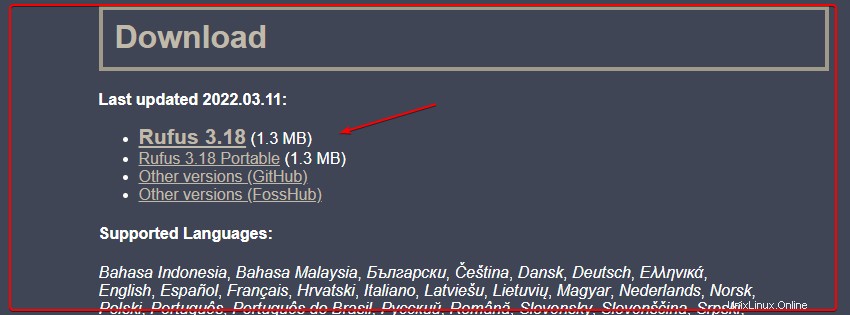
3。 Rufusを実行し、Ubuntu22.04ISOを選択します
Rufusを開くと、いくつかのオプションが表示されますが、設定する必要があるのはごくわずかです。
• まず、USBドライブを選択します 使用するシステムに接続されています。
• 2番目のステップは、ダウンロードしたJammyJellyFishのISOファイルを選択することです。
• その後、開始をクリックするだけです ボタン。より明確なアイデアについては、以下のスクリーンショットを参照してください。
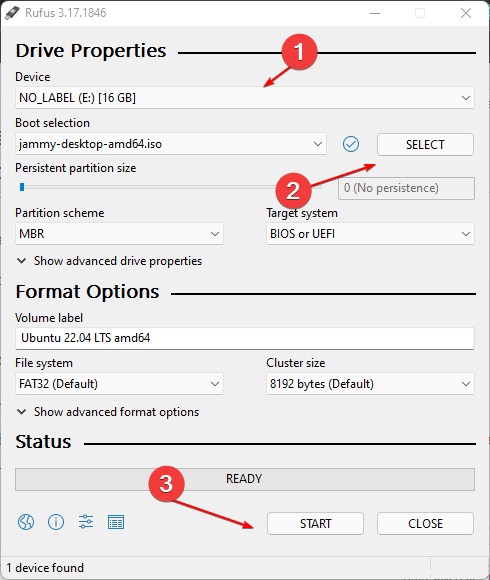
デフォルトのオプション「ISOイメージモードで書き込む(推奨)」を使用します。 」を選択して先に進みます。
4。ダウンロードの依存関係
Rufusを使用してUSBの書き込みを開始すると、数Kbsのファイルに必要なファイルをダウンロードするように求められる場合があります。その場合は、[はい]をクリックします。 ボタンをクリックし、必要な依存関係をダウンロードして、起動可能なUbuntu22.04USBドライブの作成プロセスを開始します。
注 :OSファイルを書き込むためにUSBドライブのデータが削除されるという警告も表示されます。したがって、ペンドライブに重要なデータがないことを確認してください。
その後、数分待ってから、USBドライブが起動可能になると、Rufusに「準備完了」と表示されます。 " 画面上で。最後に、閉じるをクリックします ボタン。
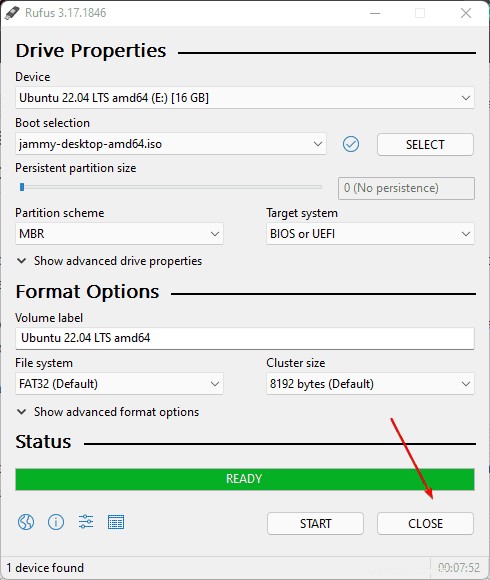
次に、Ubuntu 22.04ブータブルUSBドライブを取り出して、ライブテストまたはインストールするシステムに挿入します。その後、PCを起動し、Esc、Del、またはマザーボードのBIOSメーカーが設定したキーを使用して起動メニューを開きます。起動メニューが表示されたら、作成した接続済みのUSBドライブを選択します。